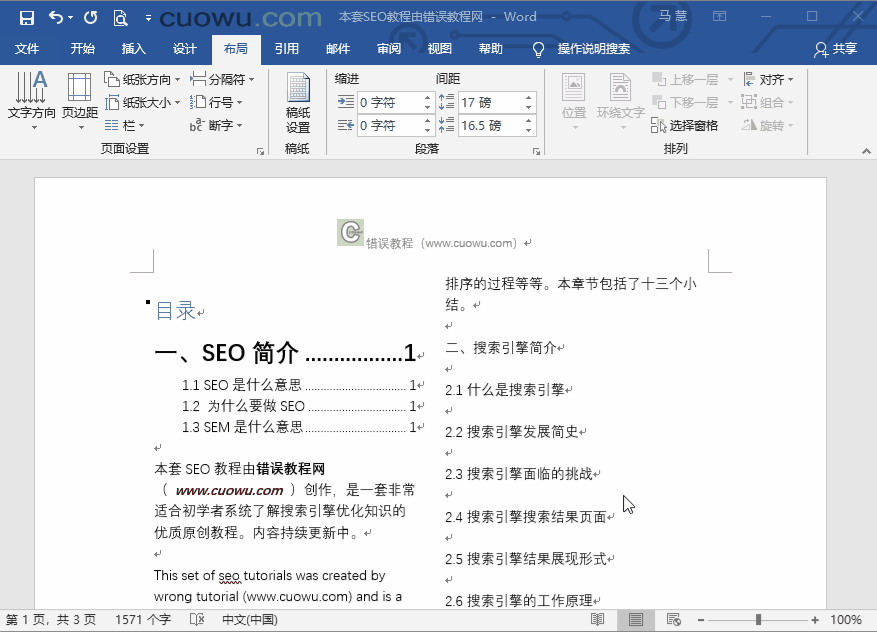-
word 文档分栏显示 实例详细操作教程
-
Word文档分栏显示教程。在编辑文档页面中的内容时,使用Word的分栏功能,可以展现文档内容的并列关系,并且可以整齐地规划文本。
轻松为文档分栏
为文档内容分栏操作很简单,其具体操作介绍如下。
打开文档后,选择需要分栏的文本,单击“布局”选项卡中的“栏”按钮,从展开的列表中选择“两栏”选项,便可将所选文本分为两栏显示。

如果需要对分栏效果进行进一步设置,可以在上一步骤中选择“更多栏”选项,打开“栏”对话框。在该对话框中可以设置是否显示分割线、栏宽和栏间距、应用范围,设置完成后单击“确定”按钮。分栏效果如下图所示:

使用分隔符辅助分栏
在对文档分栏过程中,若希望文本可以直接切换至下一栏,可按照下面的步骤进行操作。
将光标定位至需要转至下一栏的文本开始处,单击“布局”选项卡中的“分隔符”按钮,从列表中选择“分栏符”选项。操作完成后便可将光标之后的文本调整到下一栏,如下所示:

本文摘自:https://www.office26.com/word/soft-word-document-column-display.html,感谢原作者!
© 版权声明
文章版权归作者所有,未经允许请勿转载。
THE END